Hur man sammanlänkar Trello-kort mellan olika projekt
Trello, ett populärt verktyg för projektledning som bygger på Kanban-metoden, organiserar komplexa uppgifter med hjälp av kort och listor. Denna samarbetsapplikation delar in dina projekt i olika anslagstavlor och ger dig en snabb överblick över pågående arbete, ansvariga personer och status i processen. Trello är känt för sin användarvänlighet och gör det möjligt att strukturera projekt och tillhörande element på ett tydligt sätt. Dessutom kan man koppla Trello-kort mellan olika tavlor, vilket kan vara användbart i komplexa projekt. Men att hantera många tavlor och kort kan bli utmanande, särskilt när man arbetar med flera projekt eller team. Att navigera mellan relaterade kort på olika tavlor kan vara tidskrävande och göra det svårt att hålla reda på var olika uppgifter hör hemma. Här nedan utforskar vi metoder för att sammanlänka Trello-kort mellan olika anslagstavlor, vilket kan underlätta arbetet i komplexa projekt.
Förstå Trello-kortens funktioner
Trello är en visuell plattform som ger team möjligheten att effektivt hantera projekt, arbetsflöden och uppgiftsspårning. Några av de användbara funktionerna inkluderar:
- Anpassningsbara kort: Genom att använda färger och omslagsbilder kan du göra Trello-tavlor och kort mer visuellt tilltalande. Du kan välja egna bilder eller använda bilder från Unsplash-galleriet för att anpassa kortens utseende.
- Detaljerade checklistor: Med hjälp av avancerade checklistor kan du bryta ned uppgifter i detalj och hålla koll på delmoment, förfallodatum och ansvariga personer.
- Automatisering med Butler: Butler är en unik funktion som låter dig automatisera uppgifter och minska repetitivt arbete genom att ställa in regler och kommandon på dina tavlor.
- Mörkt läge: För att minska belastningen på ögonen under långa arbetspass erbjuder Trello en mörkt lägesfunktion i sina appar för iOS och Android.
- Effektivt samarbete: Trello är ett verktyg som främjar effektivitet och samarbete, vilket gör att du kan arbeta effektivt var du än befinner dig.
Steg för att länka Trello-kort mellan anslagstavlor
Här är de steg du kan ta för att koppla Trello-kort mellan olika tavlor:
1. Gå till menyn på höger sida av din WIP-tavla (Work In Progress). Klicka på ”Mer” och klistra in URL:en till tavlan som du vill länka till.
2. Skapa en ny lista på din idétavla som heter ”Flytta till WIP” och klistra in URL:en som ett nytt kort. Nu finns det ett speciellt kort som länkar till WIP-kortet. Trello genererar automatiskt en miniatyrbild av tavlan, vilket gör det lättare att identifiera och ser snyggt ut.
3. För att hålla korten anslutna, kopiera tavlan från idétavlan till en ny lista på WIP-tavlan. Dessa kortlänkar underlättar navigeringen mellan de olika tavlorna.
Att koppla Trello-kort mellan olika tavlor är enkelt och gör det lättare att hantera komplexa projekt. Du kan skapa ett nätverk av anslutna kort, vilket underlättar både organisation och navigering. Dessutom kan Trello integreras med din e-post, vilket ger dig möjlighet att svara på e-postmeddelanden direkt från din Trello-tavla, öka din produktivitet och spara tid.
Metoder för att sammanlänka kort inom Trello
Inom Trello kan kort användas för att organisera idéer, projekt och andra typer av information. När du arbetar med ett projekt kan det finnas kort som är relaterade eller har liknande syften. Nedan beskrivs hur man kopplar kort till varandra.
Alternativ I: På mobil
1. Öppna Trello-appen på din mobiltelefon och logga in.
2. Gå till den tavla och det kort du vill arbeta med.
3. I avsnittet ”Snabbåtgärder” klickar du på ”Lägg till bilagor”.
4. Välj ”Trello” i menyn som dyker upp.
5. Skriv namnet på kortet du vill koppla till och välj det från listan. Nu är de två korten länkade och du kommer att se alla associerade kort under ”Bilagor”.
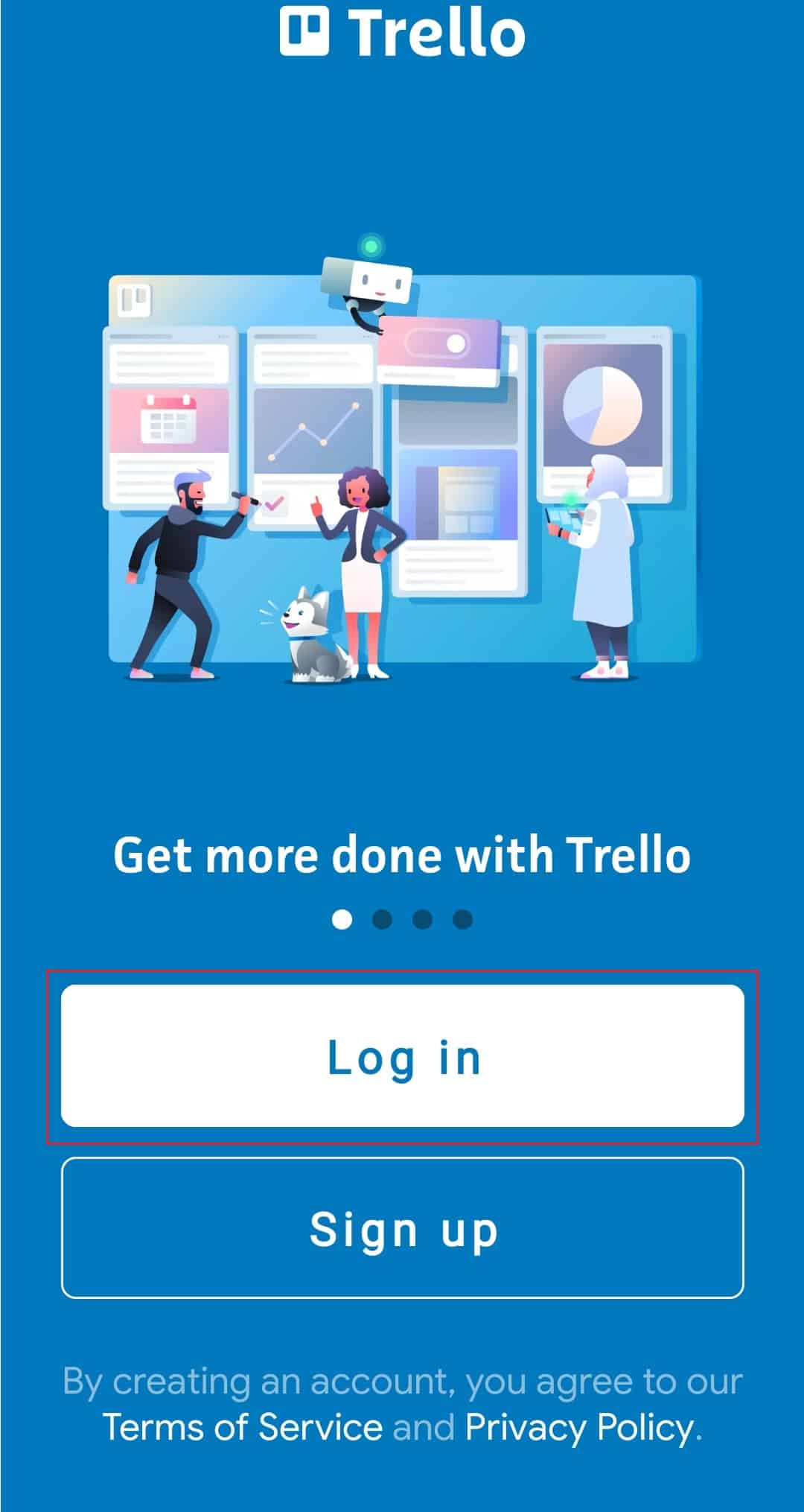
Alternativ II: På dator
1. Öppna Trello i din webbläsare och logga in på ditt konto.
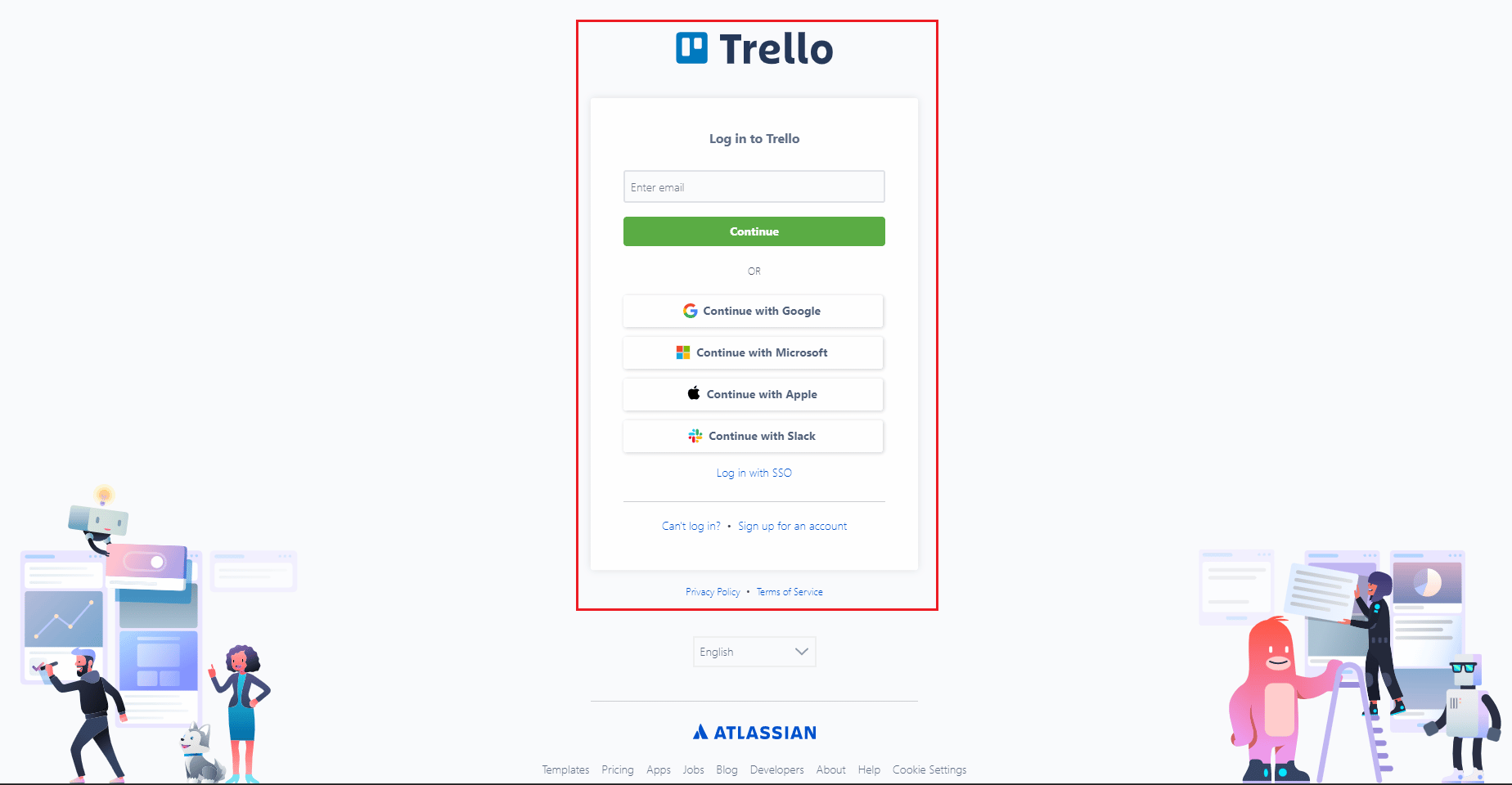
2. Navigera till tavlan och kortet du vill redigera.
3. Klicka på ”Bilaga” under ”Lägg till” på kortets högra sida.
4. Välj ”Trello” i menyn.
5. Skriv in namnet på kortet som du vill bifoga och välj det från sökresultaten.
Använda Trello Länkkort
Trello har en korttyp som heter Trello Länkkort, som skapas automatiskt när du lägger till en URL i ett korts titel. Ett länkkort ger en förhandsvisning av innehållet från den länkade webbsidan, men detta fungerar bara om ditt Trello-konto är kopplat till ett Atlassian-konto.
Auktorisering för Länkkort
För att se innehåll som inte är offentligt måste du logga in på den tjänst du länkar till.
1. Ange URL:en i kortets titel.
2. Klicka på ”Anslut”.
3. Ett inloggningsfönster visas, klicka på ”Tillåt” för att ge åtkomst.
Arkivering av Länkkort
Länkkort fungerar på samma sätt som vanliga kort och kan arkiveras via tavlans meny.
1. Högerklicka på länkkortet för att öppna snabbmenyn.
2. Välj ”Arkivera kort”.
Konvertering av Länkkort till vanliga kort
Länkkort fungerar som platshållare som ger dig tillgång till material från andra webbplatser. Om du istället vill använda ett vanligt Trello-kort kan du konvertera ett länkkort.
1. Högerklicka på länkkortet.
2. Välj ”Konvertera till vanligt kort”.
Förhandsvisning av Länkkort
Om du klickar på ett länkkort tas du normalt till den relaterade webbsidan. Men vissa länkkort har en ”Förhandsvisning”-knapp som låter dig se en del av innehållet utan att lämna Trello.
Trello är ett enkelt men effektivt verktyg som fungerar som en virtuell anslagstavla. Du kan länka Trello-kort, och det är både gratis och enkelt att använda. Om du hanterar många projekt kan det vara ett bra alternativ för att bli mer organiserad.
Vanliga frågor (FAQs)
| Q1. Kan Trello-tavlor länkas till varandra? | Ans. Ja, det är möjligt att länka mellan Trello-tavlor. |
| Q2. Hur flyttar man kort till andra tavlor? | Ans. Sök efter kortets eller tavlans namn i sökfältet högst upp på sidan, tryck enter och länka till det i Trello. |
| Q3. Hur kopplar jag ihop två kort i Trello? | Ans. I Trello kan du koppla kort genom att dra dem nära varandra. |
| Q4. Vad gör Butler i Trello? | Ans. Butler hjälper team att hantera och spåra uppgifter genom att skapa anslagstavlor, listor och kort. Det har också funktioner för samarbete och chatt. |
| Q5. Var hamnar arkiverade kort i Trello? | Ans. Arkiverade kort listas i kolumnen ”Slutfört” i arkivet. |
| Q6. Kan kort synkroniseras i Trello? | Ans. Ja, det är möjligt att synkronisera kort i Trello. Öppna Trello och välj det kort du vill synkronisera. Klicka på de tre raderna längst ned till vänster och välj synkroniseringsinställningar. |
| Q7. Kan man flytta kort mellan olika tavlor i Trello? | Ans. Ja, det kan du. Öppna den tavla dit du vill flytta kortet. Klicka på kortet du vill flytta och välj den tavla som det ska flyttas till. |
| Q8. Hur delar jag ett kort i Trello? | Ans. Det enklaste sättet att dela ett kort i Trello är att dra och släppa kortet i ett chattfönster. |
| Q9. Hur slår jag ihop tavlor i Trello? | Ans. Välj de tavlor du vill slå ihop, gå till området ”Tavlor” i ditt konto. Klicka sedan på knappen ”Slå samman tavlor”. |
| Q10. Kan Trello användas offline? | Ans. Ja, Trello kan även användas offline. |
***
Trello är ett flexibelt verktyg som kan användas för en mängd olika ändamål, från att hålla koll på idéer till att hantera arbetsflöden. Att länka kort mellan olika tavlor kan vara nödvändigt om du hanterar flera projekt. Möjligheten att snabbt hämta och dela en länk till ett kort, tavla eller anmärkning är en av de stora fördelarna med Trello. Vi hoppas att den här artikeln har varit hjälpsam och att du nu har en bättre förståelse för hur man länkar Trello-kort mellan olika anslagstavlor. Om du har några frågor eller förslag, tveka inte att använda kommentarsfältet nedan.